Im Outlook-Kalender ist eines der hilfreichsten Features die farbliche Kennzeichnung einzelner Elemente, so dass Urlaub, Home Office, Termin usw. optisch schnell erkennbar sind. SharePoint bietet diese Funktion auch: Per Kalender-Overlay ist es kein Problem, Kategorien für Teamkalender-Einträge farblich abzuheben. Wir zeigen Ihnen, wie das geht.

In diesem Kalender befinden sich 3 Termine mit unterschiedlichen Kategorien. Eine Kennzeichnung zu Personen oder Kategorien (wie Urlaub, home office, Termin, …) ist nicht möglich. Um dies zu ermöglichen, muss für jede Kategorie eine eigene View erstellt werden. Im Screenshot ist dies symbolisch für die Kategorie „Urlaub“ zu sehen.

Nachdem für jede darzustellende Kategorie eine View erstellt wurde, muss der Kalender auf der Seite platziert werden. Hierfür klicken Sie im Menüband der Kalender auf „Kalender überlagern“.

Im daraufhin erscheinenden Einstellungsdialog wählen Sie nun die neuen Kalenderansichten aus.
Haben Sie eine der Ansichten ausgewählt, können Sie den Kalendertyp (SharePoint oder Exchange) sowie die Farbe auswählen. Über das Feld WebURL ist die SharePoint Seite voreingestellt.
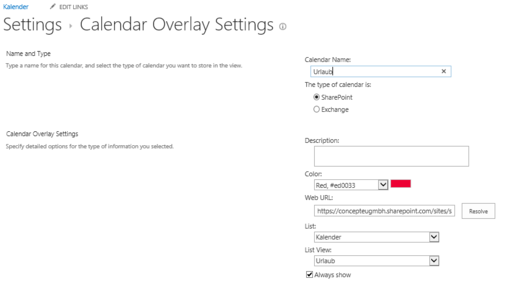
Klicken Sie auf „Auflösen“ (bzw. „Resolve“ in der englischen Version), um die Dropdown-Felder zu aktivieren. Wählen Sie dann den richtigen Kalender aus: Über die Listen-Auswahl stehen die Listen mit Kalenderauswahl zur Verfügung sowie die Auswahl der erstellten Listenansichten. Bis zu 10 Kalenderansichten können auf diese Weise überlagert werden. Bitte vergessen Sie nicht, „immer anzeigen“ / „always show“ anzuhaken.
Hier sehen Sie die für das Beispiel fertig konfigurierten Einstellungen. Nach dem Abschluss sehen Sie dass fertige Ergebnis.

Mit dieser Vorgehensweise ist es möglich, Kalender von verschieden Seiten und auch Exchange Kalender farbig im SharePoint darzustellen. Die Technik ist in SharePoint 2010, 2013 und Office 365 anwendbar.

